启动Photoshop CS5,执行“文件”i“新建.菜单命令,打开的“新建”对话框如下图所示,在对话框中可以对新建文件的各项参数进行设置,从而可以创建一个空白或是透明的文件。在新建选框中将宽度设置为950px,高度设置为630px,

①“名称”文本框
在“名称”文本框中设置所要创建的文件名。其默认名称为“为标题-1,“为标题-2" ..…
②“预设”下拉列表
在“预设”下拉列表中提供了几种常见的文件大小,通常情况下选择为“自定”选项。
③“宽度”和“高度”文本框
用于设置新建文件的宽度和高度。
④“分辨率”文件框
设置图像的分辨率。一般为72像素/英寸即可。
⑤“颜色模式”下拉列表
“颜色模式”下拉列表用千选择文件的颜色模式,常用RGH颜色。
⑧“背景内容”下拉列表
选择新建文件的背景类型,包括白色、背景色和透明3个选项,用千设置新建文件的背景颜色。
创建设计文档
单击“确定”按钮,创建一个尺寸为950X630像素的设计文档,如图恋所示。选择菜单“窗口”!“图层”命令,快捷键F7,将打开‘,图层”面板,如图所示。

拖动图片
单击工具栏中的“移动工具”按钮,将素材图片.如图所示。拖动到设计文档中,使用“移动工具”卜小可以将图片移动到满意的位置.如图所示。完成后会在图层面板中自动添加了一个新的“图层1”.如图3所示。



在新建文档中添加人物素材图片
根据商品类型.在百度上可以搜索对应的素材图片,如图1所示。根据步骤拖动到新建文档中,如图②所示.


为商品添加文字信息
单击工具栏上横排文字工具按钮,如图所示,将鼠标移动到新建文档中单击,如图2文字光标处输入“金丝玫瑰柔肤BB招”和“遮瑕美白裸妆王抗敏保湿”两行文字.效果如图3所示


添加其他装饰物
到第四步为止初步效果已经完成了.下面的效果有些PS基础的人可以继续进行制作,重复步骤3,效果图如下所示。

最终效果展示
后期大家可以根据抠图换背景的教程,对此类图片进行进一步完善,在这里:我就给大家直接展示一下最终图层效果和最终效果图。
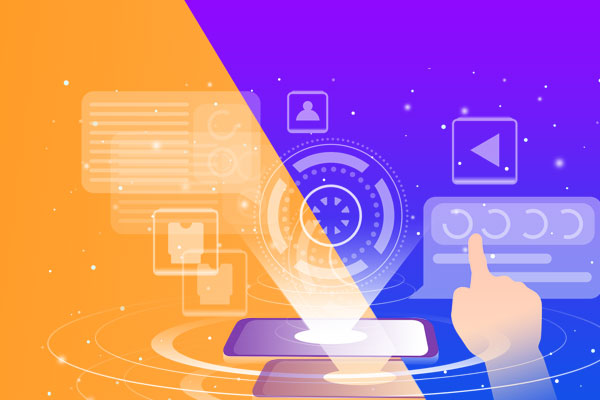
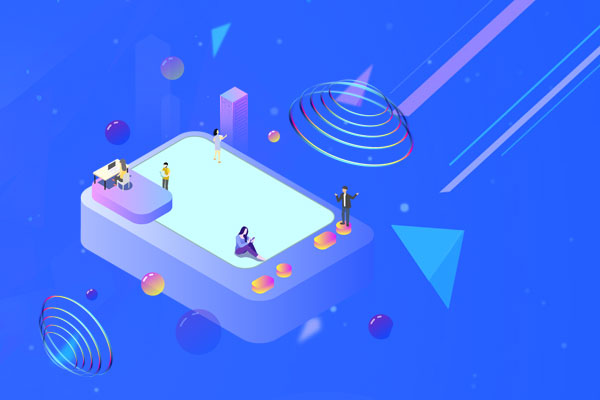
推荐阅读:独立网店如何在短期内有销量
https://www.kaitao.cn/taobaojingyan/20121221110522.htm
查看更多相似文章









 老卖家实战分享拼多多从零到日销几千单的操作全流程
老卖家实战分享拼多多从零到日销几千单的操作全流程 抖音小游戏如何充值?抖音小游戏看广告赚钱怎么做
抖音小游戏如何充值?抖音小游戏看广告赚钱怎么做 抖音小店介绍管理在哪里看?抖音小店介绍在哪里找
抖音小店介绍管理在哪里看?抖音小店介绍在哪里找 抖音客户差评怎么删掉?抖音客户电话
抖音客户差评怎么删掉?抖音客户电话 抖音客户差评在哪里看?抖音客户怎么找
抖音客户差评在哪里看?抖音客户怎么找 抖音买东西怎么备注?抖音买东西备注在哪里
抖音买东西怎么备注?抖音买东西备注在哪里











 苏公网安备 32021302000583号
苏公网安备 32021302000583号